Gli schermi verdi sono considerati una delle opzioni più semplici e veloci per creare video altamente creativi. Lo strumento Chroma Key di Vegas Pro aiuta gli utenti a generare schermate verdi specifiche del progetto con opzioni di modifica rapida e produce video in stile hollywoodiano. Il filmato dello schermo verde può essere facilmente aggiunto alle timeline utilizzando Vegas pro e puoi anche controllare l'aspetto del tuo progetto nella finestra di anteprima per risultati migliori.
Potresti essere consapevole del fatto che Vegas Pro è uno strumento software di editing video professionale che può essere utilizzato per la creazione di incredibili progetti video ma funziona solo per i dispositivi Windwos. Anche l'alto costo dello strumento rende difficile l'accesso a Vegas Pro per tutti, d'altra parte l'interfaccia utente complicata e avanzata è di difficile accesso per i principianti. Se stai affrontando anche tutti i problemi di cui sopra, è bene cercare qualsiasi altra opzione utile che possa funzionare su dispositivi Windows e Mac. Gli esperti suggeriscono di utilizzare Wondershare Filmora per tutte le applicazioni di editing video in quanto offre un'interfaccia facile da usare e una piattaforma di editing veloce. È possibile accedere a tutte le funzionalità di Vegas Pro all'interno di Wondershare e la cosa migliore da sapere su questo strumento software è che può essere scaricato gratuitamente dal sito Web ufficiale con una versione di prova di un mese.
Video tutorial su come creare un video con schermo verde con Wondershare Filmora:
Come realizzare un video con schermo verde in Sony Vegas Pro
Fase 1 Ottieni il filmato Green Screen desiderato
Si può girare da soli i green screen al momento della registrazione video; ma per questo è necessario utilizzare disposizioni di illuminazione adeguate. Coloro che non vogliono impegnarsi per le riprese possono facilmente scaricare schermate verdi da altri siti Web secondo necessità. Puoi controllare questo articolo per ottenere oltre 40 effetti essenziali per lo schermo verde gratuiti.
Potrebbe interessarti anche:Come realizzare e utilizzare uno schermo verde
Fase 2 Approfitta di Chroma Keyer
1. Prima di tutto apri il tuo strumento software Vegas Pro e poi importa qualsiasi metraggio con schermo verde sulla traccia 1 della timeline.
2. Ora importa l'immagine o il file video desiderato che devi sostituire con lo schermo verde esistente, mettilo sulla traccia 2.
3. È ora di impostare la stessa durata di tempo per entrambe le tracce.
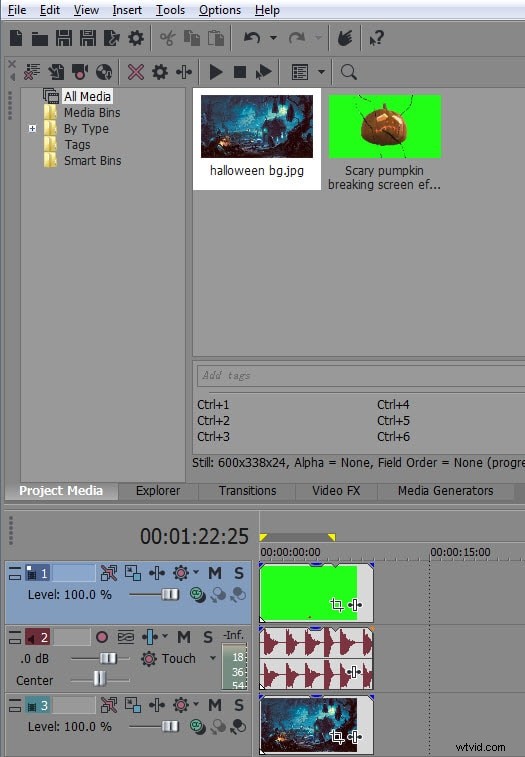
4. Aprire la finestra pop-up di tipo FX evento video, è possibile farlo premendo il pulsante FX evento. Seleziona VEGAS Chroma Keyer e poi premi il pulsante Aggiungi; infine premere OK.
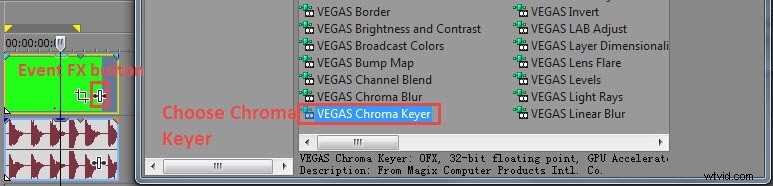
5. Vai all'opzione di selezione del colore e quindi scegli un piccolo selettore di colori. Può essere utilizzato per la selezione del colore verde; questa selezione ti aiuterà a ottenere un colore trasparente per la traccia 1 nei punti in cui l'immagine o il video della traccia 2 verranno uniti. Ti aiuterà a regolare le posizioni dello schermo verde e le transizioni video sullo schermo trasparente di sfondo possono essere gestite bene con i classici strumenti Vegas Pro.
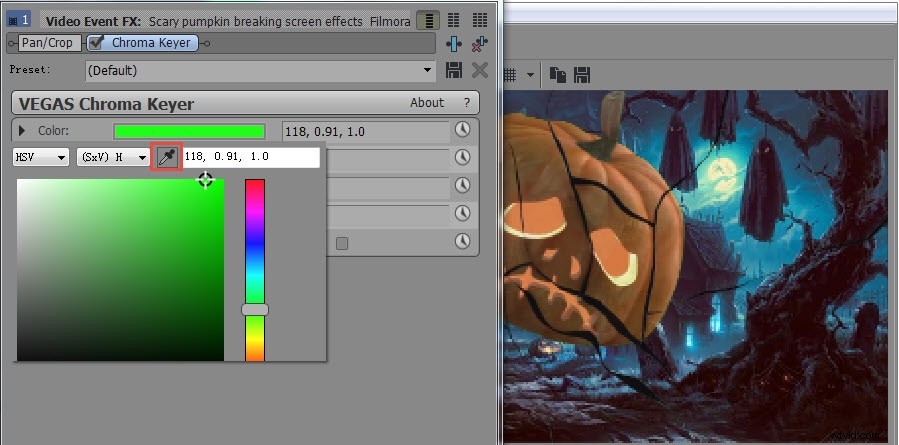
6. Infine, devi apportare piccole modifiche alla sfocatura e all'importo della soglia.
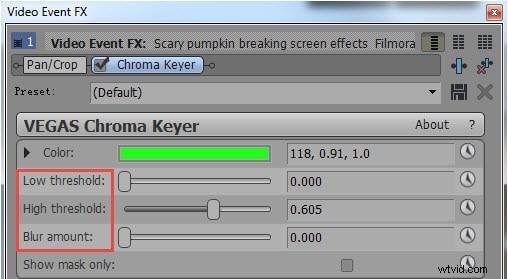
Fase 3 Anteprima e salvataggio del progetto
Dopo aver completato tutte le regolazioni di cui sopra per creare il progetto video dei tuoi sogni, è il momento di utilizzare la finestra di anteprima per controllare il tuo progetto. Può essere fatto facilmente usando l'opzione di anteprima di Vegas Pro; se trovi degli errori nel mezzo, vai di nuovo al passaggio 2 e nel caso in cui il tuo progetto funzioni correttamente, premi il pulsante Salva. Ora il tuo progetto è pronto per essere elaborato per ulteriori applicazioni, può anche essere aggiunto alle piattaforme di social media direttamente da Vegas Pro.
Tutorial video su come creare un video con schermo verde con Vegas Pro:
Ti potrebbe piacere anche:>> Le migliori APP gratuite per lo schermo verde
